在办公过程当中,我们使用 PDF 的场景是非常多的。比如说在给别人发送资料信息,有一些资料信息是非常敏感的,比如说工资信息等等,假如这些信息被非法窃取,那么会导致给公司或者个人造成未知的不必要的损失。所以我们往往在将这些文档发送给别人之前会给 PDF 文档添加上一些保护的措施。比如给 PDF 文档添加打开密码、只读密码等等。这些都是可以有效的防止 PDF 的内容被非法窃取、非法浏览的一种手段。那如何给 PDF 文档添加保护呢?我们又可以给 PDF 文档添加什么样的保护呢?
给 PDF 文档添加保护的方式有非常多种,也可以设置不同的保护级别。我们可以给 PDF 文档添加打开密码,这样别人在打开文档之前,首先要输入密码才能够查看 PDF 的内容。可以也给 PDF 文档添加只读密码,这样别人是可以正常打开 PDF 文档的,但是如果想要修改 PDF 文档的内容,就必须先提供密码才能够进行操作。那么我们怎么样根据不同的场景给 PDF 文档添加上不同的保护级别呢?不知道大家在遇到需要给我们的 PDF 文档添加保护的时候是怎样操作的呢?
其实给单个 PDF 文档添加打开密码或者只读密码的保护是非常简单的,一般的 PDF 阅读器都会带有这个功能,我们在网上也能找到非常多的方式来帮我们完成。今天要介绍的是一种适用于批量处理的场景,也就是说可以同时支持给多个 PDF 文档添加打开密码或者只读密码的保护的方法,要实现批量操作,我们需要使用「我的ABC软件工具箱」这个工具来帮我们完成,它非常轻松的支持批量处理文档,可以实现批量给 PDF 文档添加保护,不管是只读密码还是打开密码,都只需要一个很简单的设置就可以完成。具体是怎么操作的呢?接下来我们就一起来看一下。
我们打开「我的ABC软件工具箱」,按下图所示,左侧选择「文件属性」,右侧选择「添加或删除 PDF 保护」的功能。
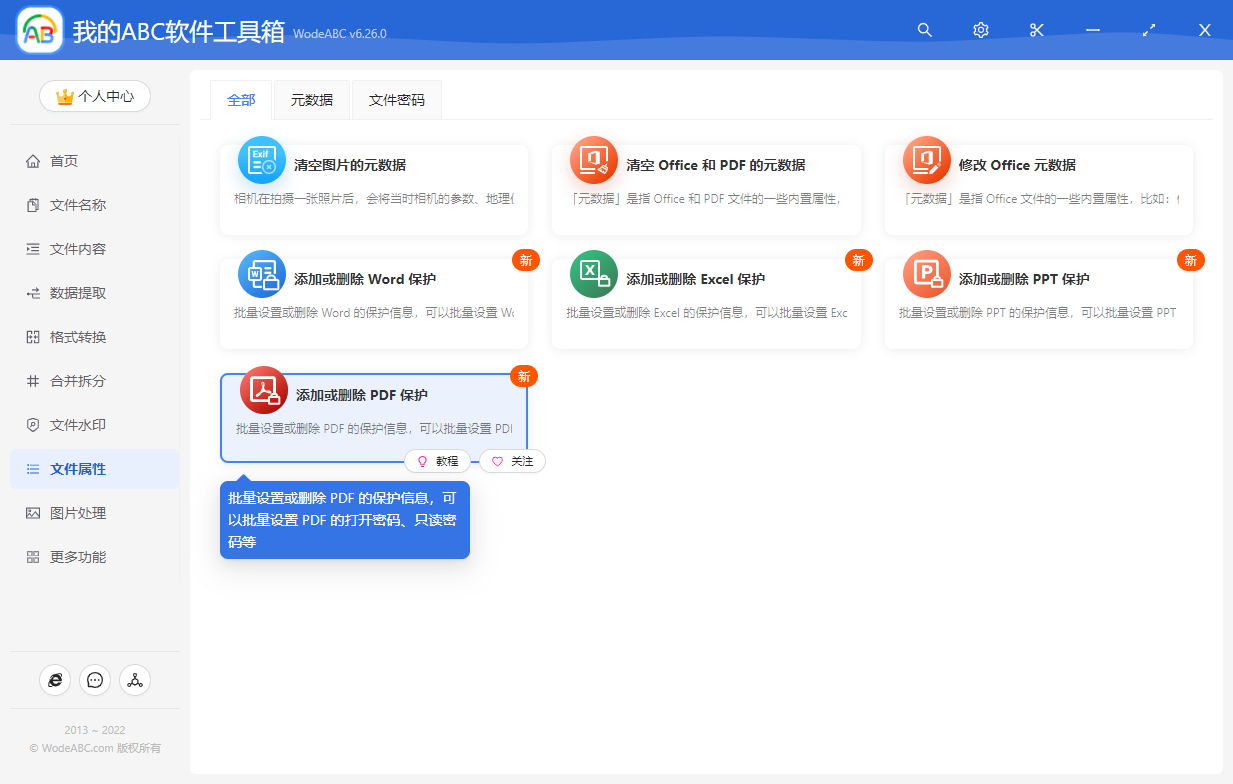
我们按照上图所示找到对应的功能菜单,就可以进入到批量给 PDF 文档添加保护的功能内部。进入之后,我们首先要做的就是选择我们的 PDF 文档,由于是批量操作,所以这里我们可以一次性选择非常多的 PDF 文档。选择好之后,我们就可以点击下一步进入到选项设置的界面。
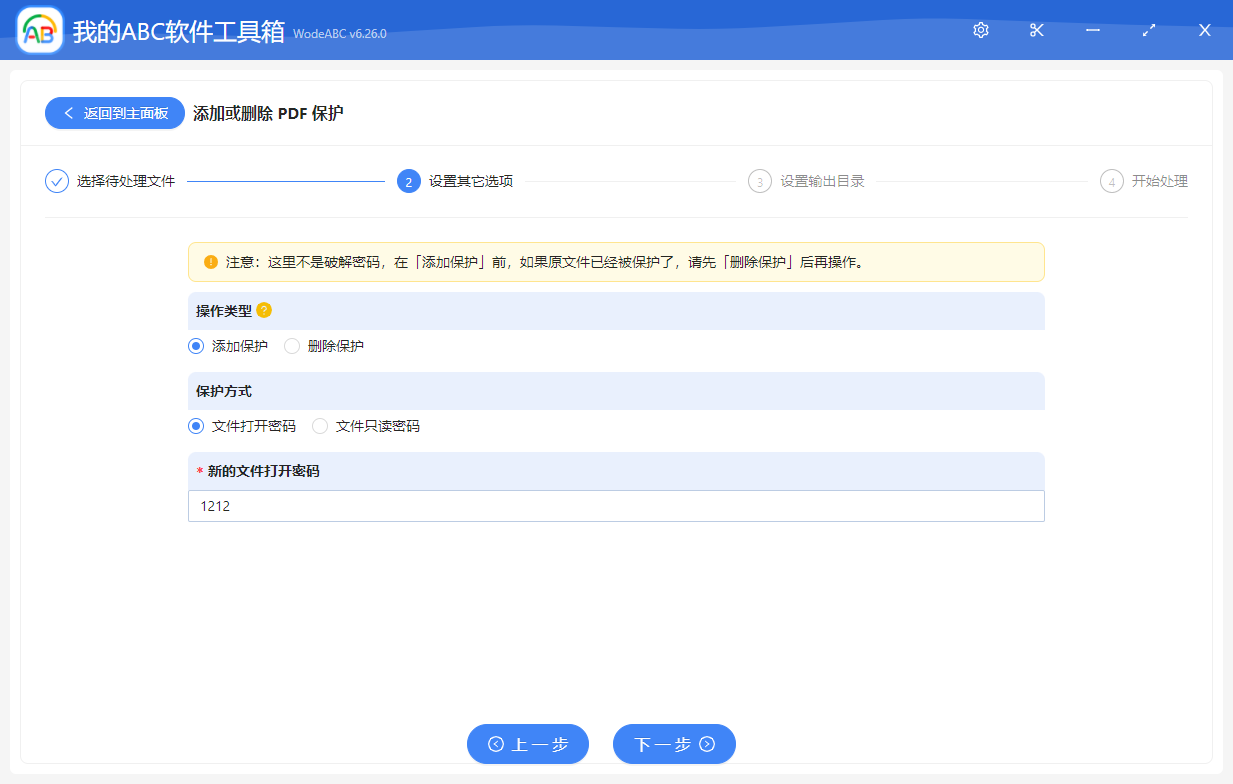
选项设置界面非常的简单,我们可以根据自己的需要去选择添加打开密码还是只读密码,并且我们需要在界面上填写我们要设置的密码,这些密码信息大家一定要妥善保管好,防止被泄露或者遗忘。
做好选项设置之后,我们就可以继续点击下一步进行输出目录的选择了。选择好输出目录之后,我们继续点击下一步,直到软件帮我们进行处理。等待一会儿之后软件就能够处理完成,这个时候我们的 PDF 文档都已经被添加上一层保护了。我们在进入到输出目录查看那些已处理的 PDF 文档,会发现他们已经被添加上只读密码或者打开密码的保护了,我们必须要拥有对应的密码才能够进行相应的操作。